Při odesílání e-mailu v klientovi aplikace Outlook se můžete setkat s chybou aplikace Outlook není implementována. Kromě psaní e-mailu může k chybě dojít také při pokusu o přijetí, odpověď, přeposlání nebo dokonce odeslání zprávy, která uživateli zanechá nefunkčního e-mailového klienta.
Příčina chyby aplikace Outlook není implementována je přičítána několika důvodům, včetně přehnaně ochranné antivirové aplikace, doplňku aplikace Outlook, poškozené konfigurace aplikace Outlook a systémových souborů.
V tomto článku jsme si poznamenali několik rychlých oprav, které vám pomohou vyřešit chybu aplikace Outlook není implementována, abyste se mohli okamžitě vrátit online a vytvářet nové e-maily.
Jak mohu opravit chybu aplikace Outlook, která není implementována v systému Windows?
1. Spusťte nástroj pro opravu MS Office
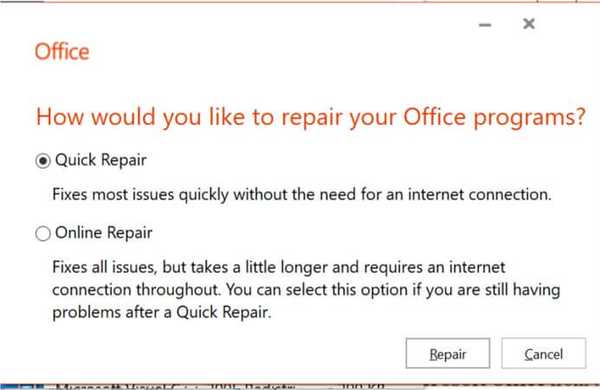
- lis Windows Key + R otevřete Spustit.
- Typ řízení a klikněte OK otevřete Ovládací panely.
- Jít do Programy> Programy a funkce.
- Ze seznamu nainstalovaných aplikací vyberte Microsoft Office / Outlook.
- Klikněte na Změna / Opravit.
- Nástroj pro opravu Office zobrazí následující možnosti:
Rychlá oprava - Nejprve vyberte tuto možnost. Rychle prohledá program ohledně problémů souvisejících s instalací a opraví je bez nutnosti připojení k internetu.
Online oprava - Pokud problém přetrvává, použijte druhou možnost. Diagnostika a vyřešení problému může trvat déle a zároveň bude vyžadován přístup k internetu. - Po dokončení zavřete Poradce při potížích a zkontrolujte, zda nedošlo k nějakým vylepšením.
2. Vraťte se k předchozímu systému Windows 10
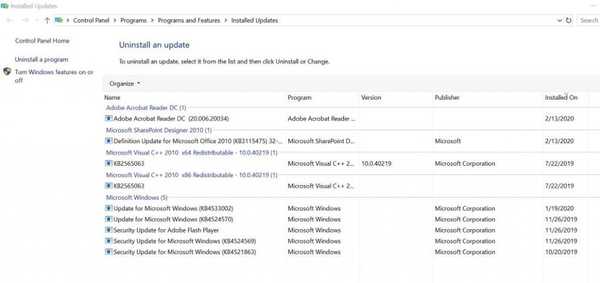
Odinstalujte aktualizace
- Před návratem k předchozímu systému Windows 10 zkuste odinstalovat nejnovější aktualizaci KB a zkontrolujte, zda se tím chyba nevyřeší.
- Klepněte na Start a vyberte Nastavení.
- Jít do Aktualizace a zabezpečení.
- Vybrat Aktualizace systému Windows.
- Klikněte na Zobrazit historii aktualizací.
- Klikněte na Odinstalujte aktualizace.
- Vyberte naposledy nainstalovanou aktualizaci Windows KB.
- Pokud najdete aktualizaci, která byla nainstalována těsně před chybou, zkuste ji nejprve odinstalovat.
- Vyberte aktualizaci a klikněte na Odinstalovat.
- Po odinstalování zkontrolujte, zda je chyba aplikace Outlook vyřešena.
Nainstalujte předchozí verzi systému Windows 10
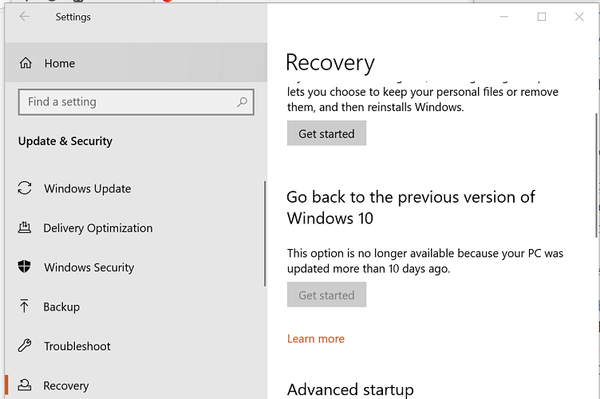
- Jít do Start> Nastavení.
- Jít do Aktualizace a zabezpečení.
- Otevři Zotavení záložka.
- Přejděte dolů na Vraťte se k předchozí verzi Windows 10.
- Klikněte na ikonu Začít knoflík.
- Postupujte podle pokynů na obrazovce a vraťte se k předchozí verzi Windows 10.
Po restartu spusťte klienta Outlook a zkontrolujte, zda je vyřešena chyba aplikace Outlook není implementována.
Pokud je tlačítko Začínáme šedé, znamená to, že aktualizace je starší o více než 10 dní; možnost již proto není k dispozici.
3. Zakažte antivirus třetích stran
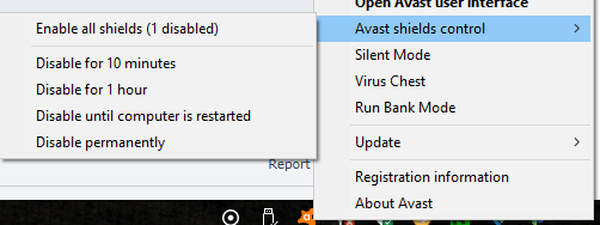
- Podle zpráv může antivirový program třetích stran vytvářet konflikty s e-mailovým klientem.
- Pokud používáte antivirový program jiného výrobce, zkuste jej dočasně deaktivovat.
- Uživatelé Avastu, klikněte pravým tlačítkem na ikonu Avast antivirus na hlavním panelu.
- Vybrat Ovládání štítu Avast.
- Vyberte jednu z možností dočasně deaktivovat antivirus.
- Alternativně můžete také vybrat Zakázat trvale volba.
- Po deaktivaci spusťte Outlook a zkontrolujte všechna vylepšení.
- Pokud je chyba vyřešena, zkontrolujte, zda antivirový program neblokuje připojení za do klienta Outlook.
4. Zakažte režim kompatibility
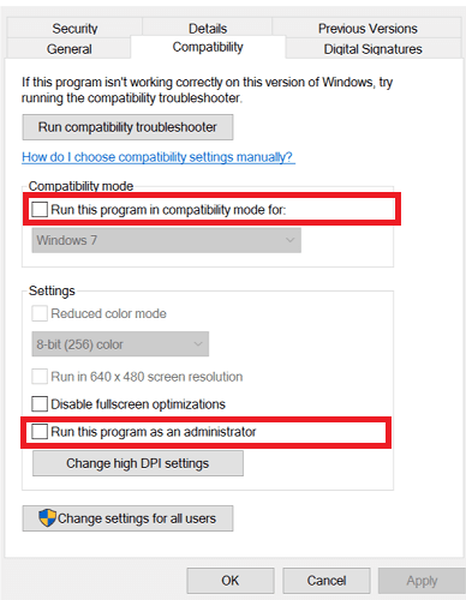
- Otevřete Průzkumník souborů.
- Přejděte na následující umístění:
C: Program FilesMicrosoft OfficeOffice14 - Klepněte pravým tlačítkem na Outlook.exe a vyberte Vlastnosti.
- V Vlastnosti okno, otevřete Kompatibilita záložka.
- Zrušte zaškrtnutí políčka „Spusťte tento program v režimu kompatibility“Možnost.
- V části Nastavení zrušte zaškrtnutíSpustit tento program jako správce “ volba.
- Klepněte na OK uložit změny.
Výhled není implementován, může dojít k chybě z několika důvodů. Postupováním podle kroků v tomto článku můžete chybu rychle opravit.
Dejte nám vědět, která metoda vám pomohla vyřešit chybu v komentářích.
- Windows 10
 Friendoffriends
Friendoffriends



